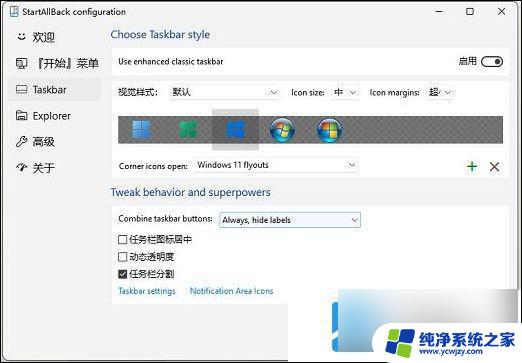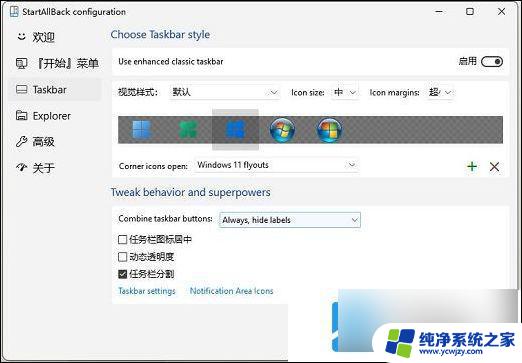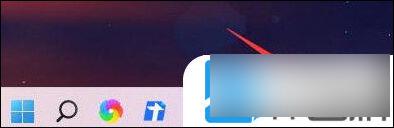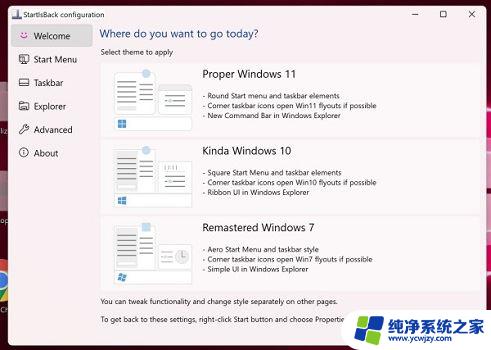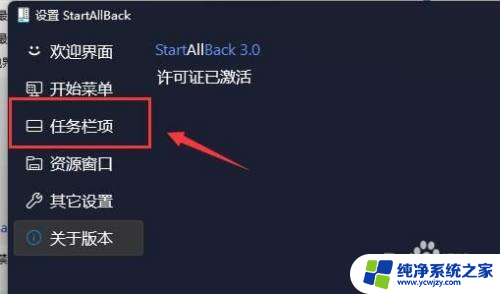win11打开同一个软件任务栏就不会平铺自动堆叠 Win11任务栏不折叠怎么设置
更新时间:2024-02-21 12:59:53作者:yang
Win11是微软公司最新推出的操作系统,它带来了许多令人兴奋的新功能和改进,其中一个引人注目的功能是任务栏的设计。与之前的版本不同,Win11的任务栏可以打开同一个软件而不会平铺自动堆叠,这为用户的使用体验带来了更大的便利。有些用户可能希望将任务栏设置为不折叠的状态,以满足个性化需求。Win11任务栏不折叠的设置方法是什么呢?接下来将为大家详细介绍。
设置教程1、需要下载一个startallback软件。
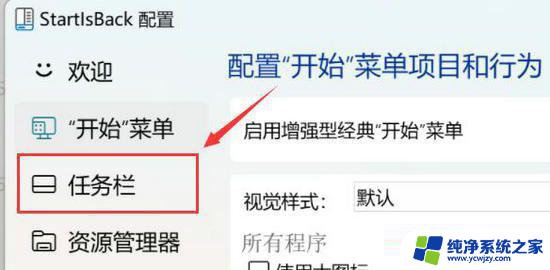
2、下载完成后,我们打开软件,进入左边的任务栏选项。
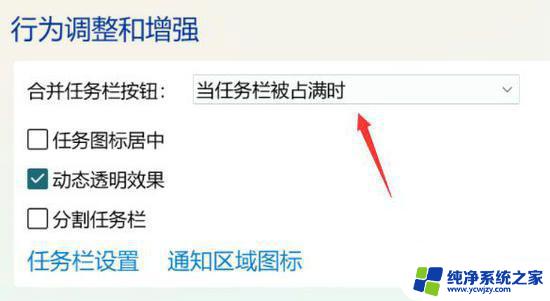
3、将合并任务栏按钮修改为“从不”或者“当任务栏被占满时”就可以自动不折叠了。
以上是Win11中打开同一个软件时任务栏不会自动平铺而是堆叠的全部内容,如果需要的话,您可以按照以上步骤进行操作,希望对您有所帮助。